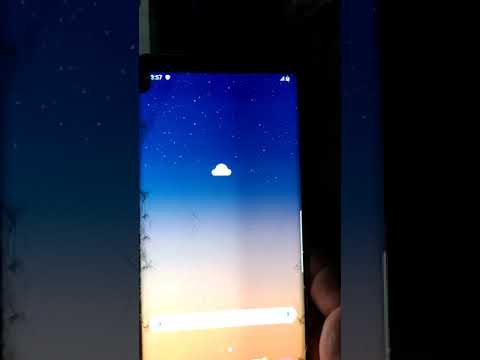
Содержание
Привет и добро пожаловать в еще одну статью об устранении неполадок для # GalaxyS8! Мы хотели бы посвятить этот пост проблеме мерцания экрана S8, с которой сталкивается множество людей по всему миру. В рамках всего нашего пакета устранения неполадок для пользователя S8, упомянутого ниже, мы также касаемся того, как предотвратить взлом вашего устройства. Надеемся, эта статья окажется для вас полезной.
Сегодняшняя проблема: как исправить проблему мерцания экрана Galaxy S8 Plus
Сначала мой экран начинал мерцать, когда яркость была самой низкой, теперь она может быть на 1/4 минимальной и начать мерцать. Хуже всего, когда экран начал просто не включаться. При нажатии кнопки питания экран будет быстро мигать зеленым или оранжевым, прежде чем снова станет черным, или будут светиться только кнопки меню и возврата, но функция экрана не появится.
Я пробовал использовать вместе клавиши питания и домой. Я пробовал дважды нажать на дом. Я пробовал много случайных последовательностей, но, похоже, нет никакого трюка, чтобы заставить его реагировать должным образом. В большинстве случаев это не приносит мне ничего, кроме горя. ... иногда очень случайным образом это срабатывает так, как задумано, но, увы, никогда не бывает слишком долго. Я боюсь дать время подсветке отключиться, потому что, возможно, больше никогда не открою экран. Единственное верное решение - перезапустить его, посмотреть, как экран мигает зелеными / оранжевыми линиями, а затем повторить перезапуск снова.
Обычно он работает при втором перезапуске, но может время ожидания, пока появится клавиатура и разблокирует пароль, поэтому вам придется перезапустить снова.
Мой телефон не контактировал с водой. Что вызывает такую неисправность моего телефона? Что мне делать, чтобы это исправить? !
Я не могу позволить себе другой телефон, я не могу позволить себе попасть в аварию / подвергнуться нападению и не могу спастись, позвонив в службу поддержки из-за неисправности экрана. Я не могу ходить с ним на зарядке 24/7, просто чтобы экран не спал, и даже при использовании экрана зарядки никаких действий в режиме сна, если я получаю телефонный звонок, экран автоматически гаснет, и я не могу повесить трубку или что-то в этом роде, даже если это на чертовом зарядном устройстве!
И еще одна ошибка, не уверен, связана ли она каким-либо образом - мой телефон, кажется, также отправляет случайные сообщения людям просто ради этого, и нет никаких признаков того, что это когда-либо происходило с моей стороны. Я просто получаю запутанные вопросы от людей, которым я говорю, что ничего не сказал, только чтобы получить назад скриншоты, которые показывают, что я каким-то образом это сделал! Меня взломали и угнали, что ли? Инопланетяне? ? !!
Решение: Чтобы узнать, связана ли причина проблемы с экраном телефона с приложением или программным обеспечением, вы можете воспользоваться нашими предложениями ниже.
Обновите системный кеш
Первое, что вам нужно сделать, это убедиться, что на вашем устройстве есть свежий системный кеш. Это делается путем очистки системного кеша. Вот как:
- Выключаем устройство.
- Нажмите и удерживайте клавишу увеличения громкости и клавишу Bixby, затем нажмите и удерживайте клавишу питания.
- Когда отобразится логотип Android, отпустите все клавиши («Установка обновления системы» будет отображаться в течение 30–60 секунд перед отображением параметров меню восстановления системы Android).
- Нажмите клавишу уменьшения громкости, чтобы выделить «очистить раздел кеша».
- Нажмите кнопку питания, чтобы выбрать.
- Нажмите клавишу уменьшения громкости, чтобы выделить «да», и нажмите клавишу питания, чтобы выбрать.
- Когда очистка раздела кеша будет завершена, будет выделено «Перезагрузить систему сейчас».
- Нажмите кнопку питания, чтобы перезагрузить устройство.
Установите Android и обновления приложений
После обновления системного кеша вы должны убедиться, что на вашем S8 установлена последняя версия Android. Вы можете сделать это быстро, перейдя в Настройки> Обновление ПО.
Если он уже обновлен в настоящее время, вы хотите убедиться, что приложения также обновляются. Вот как:
- Откройте приложение Play Store.
- Нажмите Дополнительные настройки в левом верхнем углу (трехстрочный значок).
- В самом верху, где вы видите фотографию для выбранной учетной записи Google, нажмите на фотографию профиля учетной записи, которую вы хотите использовать.
- Выбрав нужный профиль, выберите Мои приложения и игры и обновите свои приложения.
Калибровка батареи и ОС
Через некоторое время Android может потерять уровень заряда аккумулятора.Если это произойдет, могут возникнуть проблемы с питанием. Время от времени вам нужно откалибровать батарею и ОС. Вот как это сделать:
- Полностью разрядите аккумулятор. Это означает использование устройства до тех пор, пока оно не отключится само и уровень заряда батареи не станет равным 0%.
- Заряжайте телефон до 100% заряда.. Обязательно используйте оригинальное зарядное устройство для вашего устройства и дайте ему полностью зарядиться. Не отключайте устройство от сети еще как минимум два часа, а также не используйте его во время зарядки.
- По истечении времени отключите устройство от сети.
- Перезагрузите устройство.
- Используйте свой телефон пока он полностью не разрядится.
- Повторение шаги 1-5.
Наблюдать в безопасном режиме
Если проблема связана с плохо закодированным приложением, вы хотите загрузить телефон в безопасном режиме. Когда он перейдет в безопасный режим, вы сможете наблюдать за работой экрана. В безопасном режиме запускать сторонние приложения не разрешается, поэтому, если экран работает нормально, вы знаете, что у вас есть проблема с приложением.
Для загрузки в безопасном режиме:
- Выключите устройство.
- Нажмите и удерживайте кнопку питания за пределами экрана с названием модели.
- Когда на экране появится «SAMSUNG», отпустите кнопку питания.
- Сразу после отпускания клавиши питания нажмите и удерживайте клавишу уменьшения громкости.
- Продолжайте удерживать клавишу уменьшения громкости, пока устройство не перезагрузится.
- Безопасный режим отобразится в нижнем левом углу экрана.
- Отпустите клавишу уменьшения громкости, когда увидите безопасный режим.
- Наблюдайте за телефоном, когда он находится в безопасном режиме, как минимум 24 часа.
Если вы считаете, что в одном из ваших приложений возникла проблема, вот как ее определить:
- Загрузитесь в безопасном режиме.
- Проверьте наличие проблемы.
- Убедившись, что виновато стороннее приложение, вы можете удалять приложения по отдельности. Мы предлагаем вам начать с самых последних добавленных вами.
- После удаления приложения перезагрузите телефон в нормальном режиме и проверьте наличие проблемы.
- Если ваш S8 по-прежнему проблематичен, повторите шаги 1-4.
Сброс к заводским настройкам
Если после выполнения описанных выше действий ничего не изменится, в конечном итоге вам придется стереть данные с устройства с помощью сброса настроек. Это должно помочь вам определить, связана ли причина проблемы с операционной системой Android или нет. Вытирая свой телефон, вы фактически возвращаете всю информацию о программном обеспечении к их известным рабочим настройкам по умолчанию. Если причиной проблемы является программное обеспечение, проблема должна исчезнуть после перезагрузки устройства.
Чтобы восстановить заводские настройки S8:
- Создайте резервную копию ваших файлов.
- Выключаем устройство.
- Нажмите и удерживайте клавишу увеличения громкости и клавишу Bixby, затем нажмите и удерживайте клавишу питания.
- Когда отобразится зеленый логотип Android, отпустите все клавиши (сообщение «Установка обновления системы» будет отображаться в течение 30–60 секунд перед отображением параметров меню восстановления системы Android).
- Несколько раз нажмите кнопку уменьшения громкости, чтобы выделить «стереть данные / восстановить заводские настройки».
- Нажмите кнопку питания, чтобы выбрать.
- Нажимайте кнопку уменьшения громкости, пока не будет выделено «Да - удалить все данные пользователя».
- Нажмите кнопку питания, чтобы выбрать и начать общий сброс.
- Когда общий сброс будет завершен, будет выделено «Перезагрузить систему сейчас».
- Нажмите кнопку питания, чтобы перезагрузить устройство.
- Дайте телефону поработать 24 часа без добавления приложений.
Получите профессиональную помощь
Если проблема не исчезла после сброса настроек, вы можете предположить, что виновато плохое оборудование. Отправьте телефон в Samsung, чтобы они могли осмотреть его физически и при необходимости отремонтировать.
Странная проблема с текстовыми сообщениями / проблема с взломом
Что касается вашей проблемы с текстовыми сообщениями, мы не можем полностью исключить вероятность того, что ваша система может быть взломана. То, что кто-то взламывает вас и позволяет поймать себя, отправляя случайные сообщения вашим контактам, немного далеко. В настоящее время мы не слышали о такой ситуации, но если вы обеспокоены тем, что ваш Android может быть взломан, вы всегда можете восстановить заводские настройки.
Злоумышленники могут взломать такое устройство, как ваш телефон, только в том случае, если вы не проявите бдительность. Если вы не являетесь важным человеком, который хранит очень ценную информацию, которая заслуживает целенаправленной атаки со стороны опытных хакеров, среднестатистические хакеры не смогут проникнуть в вашу систему, если вы будете осторожны. Распространенные ошибки, которые часто совершают пользователи Android, - это устанавливать вредоносные приложения, посещать зараженные веб-сайты с помощью веб-браузера или переходить по ссылкам электронной почты из подозрительных источников. Вы - первая линия защиты своего устройства. Если вы по неосторожности добавляете какое-либо приложение, которое привлекает ваше внимание, вините себя, если вас взломают. Опять же, если вы считаете, что ваше устройство было взломано, сбросьте его до заводских настроек и будьте бдительны, когда дело касается приложений и онлайн-действий. Обязательно устанавливайте приложения только от известных компаний. Выбирая приложения, не будь дураком. Если вы не уверены, можно ли доверять одному из них, лучше перестраховаться и не устанавливать его после сброса настроек. Придерживайтесь официальных приложений и избегайте игр от неизвестных разработчиков.


